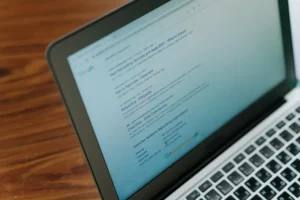Google reCAPTCHA v3 es una herramienta esencial en la protección de formularios en WordPress. El proceso de instalación incluye registro y obtención de claves públicas y privadas, personalización y la integración en los formularios de WordPress.
La seguridad y actualización constante son clave para mantener protegidos los formularios web. La implementación de Google reCAPTCHA v3 aporta beneficios significativos en la lucha contra el spam y los bots.
¡Bueno gente!.. vamos a lío..
1. Lo primero que tenemos que hacer es entrar en Google con nuestro perfil logueados:
Y escribimos en el buscador recaptcha, tal y como vemos en la imagen.

2. Llegaremos a esta pantalla

3. Después pinchamos en v3 Admin Console

4. Llegamos a la pantalla de registro de un nuevo sitio
En este apartado como vemos en la foto tenemos que añadir un nombre en el apartado Etiqueta (como vemos en la foto). Esto es simplemente para diferenciar de otros proyectos si los tenemos en un futuro.
- Luego tenemos el Tipo de reCAPTCHA. En este apartado añadimos el que sale por defecto el v3. Si pinchas en el check de Desafío (v2) podrás ver un desplegable con unos reCAPTCHA más antiguos el v2 y el de casilla que hemos visto muchas veces. Pero el que nos interesa es el v3, así que deja por defecto el check.
- Luego en Dominios, añade tu dominio tal cual (tudominio.com) nada de https://.
- Por último le pinchas en el botón enviar.

5. Obtención de claves públicas y privadas
Y Google nos envía a esta nueva pantalla donde podemos ver las claves públicas y privadas. De momento no cierres la pestaña, que ahora nos vamos al WordPress para añadirlas al plugin Elementor o también depende del plugin de formularios de contacto que estés utilizando.
En este caso tendrás que buscar un apartado normalmente llamado integraciones e insertar los códigos.

6. Entramos en nuestra Web con WordPress
Dentro de nuestro WordPress con Elementor instalado, buscamos el icono de Elementor y se nos despliega el menú. Pinchamos en ajustes y llegamos a esta pantalla. Y pinchamos en Integraciones.

7. Introducimos las claves en Elementor
En esta pantalla buscamos la opción Integraciones y buscamos el reCAPTCHA v3 e introducimos las claves.

Y muy importante bajamos al final de la página y guardamos los cambios. ¡Ojo si no le pinchas obviamente no aparecerá el reCAPTCHA!.
9. Nos aseguramos que esta habilitada la función de reCAPTCHA v3 en el formulario de Elementor

Y luego guardamos los cambios. Nos vamos a una pestaña en incognito en Google Chrome y añadimos nuestra url (https://tudominio.com/contacto) por ejemplo. Nos fijamos que podemos indicarle a Elementor dónde queremos que salga el reCAPTCHA a la izquierda o la derecha. Por si tenemos el plugin de Whatsapp para consultas o lo que estés utilizando.
Así evitamos que se sobreponga el chat con el reCAPTCHA v3. Guardamos cambios y ya lo tenemos listo..
10. Añadirlo en el plugin WPforms
Con el plugin instalado obviamente, nos vamos a WPForms >> ajustes y luego pinchamos en el menú CAPTCHA. Llegamos a esta pantalla.

11. Por último añadimos las claves al WPforms y guardamos los cambios

Luego vuelve a tu pantalla de incógnito en Google Chrome o Firefox y comprueba que está todo operativo. Y con esto terminamos este tutorial de cómo evitar el Spam tan molesto en nuestros formularios de contacto.
Espero que te sirva de ayuda!!.. nos vemos…